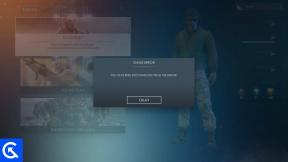Fichier Flash du micrologiciel ZTE Blade L210
Miscellanea / / August 04, 2021
Annonces
Dernière mise à jour le 25 février 2021 à 21h47
Dans ce guide, nous allons vous montrer comment flasher le firmware d'origine sur ZTE Blade L210. Cette offre économique de ZTE va sûrement donner une rude concurrence aux autres acteurs de ce segment hautement compétitif. Compte tenu du prix auquel il appartient, il parvient à contenir une feuille de spécifications assez décente. Le chipset Spreadtrum sous-jacent couplé à 1 Go de RAM et à un processeur quad-core devrait être suffisant pour une utilisation quotidienne légère à normale.
Ensuite, la caméra arrière 8MP et une caméra selfie 5MP plus Android 10 prêts à l'emploi seraient bien accueillis par les utilisateurs. Dans le même ordre d'idées, nous pourrions également nous attendre à un niveau de support décent de la part du développement personnalisé. Mais si vous entrez dans ce domaine, il y a toujours un risque que les choses se dirigent vers le sud. Cependant, même si cela se produit, c'est une solution pratique. Vous pouvez facilement flasher le micrologiciel d'origine sur ZTE Blade L210 et rendre votre appareil opérationnel à nouveau. Voici toutes les instructions nécessaires pour la même chose.

Annonces
Contenu de la page
- 1 La nécessité de mettre à jour le micrologiciel stock sur ZTE Blade L210
-
2 Comment flasher le micrologiciel stock sur ZTE Blade L210
- 2.1 Conditions préalables
- 2.2 Télécharger le firmware d'origine
- 2.3 Méthode 1: mise à niveau normale
- 2.4 Méthode 2: mise à niveau forcée
La nécessité de mettre à jour le micrologiciel stock sur ZTE Blade L210
Une question courante qui vous viendrait à l'esprit est de savoir pourquoi flasher manuellement le micrologiciel lorsque l'appareil recevrait les mises à jour OTA. Eh bien, c'est une préoccupation tout à fait valable de votre part. Alors voici le truc. L'OEM publie généralement les mises à jour par lots. En d'autres termes, il s'agit d'un déploiement par étapes où tout le monde ne reçoit pas la mise à jour en une seule fois. Mais si vous avez mis la main sur le package de mise à jour, vous pouvez facilement réduire ce temps d'attente et flasher manuellement le micrologiciel d'origine immédiatement.
Ensuite, si vous faites partie des passionnés de technologie, vous pouvez envisager de modifier votre appareil. Celles-ci incluent notamment le déverrouillage du chargeur de démarrage, le clignotement des récupérations personnalisées ou son enracinement via Magisk. Alors que d'un côté, tout cela finirait par ajouter de nouvelles fonctionnalités à votre appareil. Cependant, d'un autre côté, une légère erreur finirait votre appareil dans un état bootloop ou soft-brick. Mais même dans ce cas, vous pouvez ramener votre appareil de mort en flashant le micrologiciel d'origine sur votre appareil ZTE Blade L210. Et dans ce guide, nous allons vous aider avec cela.
Comment flasher le micrologiciel stock sur ZTE Blade L210
Il existe deux méthodes différentes pour flasher le micrologiciel. La première est la mise à niveau normale tandis que la deuxième méthode est la mise à niveau forcée. Alors, quelle méthode devriez-vous choisir? Eh bien, si votre appareil est opérationnel, optez directement pour la mise à niveau normale.
D'autre part, si votre appareil ne parvient pas à démarrer ou si vous ne pouvez pas accéder au mode veille, optez pour la mise à niveau forcée. Nous avons mentionné ces deux méthodes ci-dessous. Mais avant cela, il y a quelques exigences que votre appareil doit qualifier. Assurez-vous de cocher toutes ces exigences et ne procédez qu'ensuite aux étapes d'installation pour flasher le micrologiciel d'origine sur votre appareil ZTE Blade L210.
Conditions préalables
- Avant tout, prenez un sauvegarde de toutes les données de votre appareil.
- Dans le même ordre d'idées, assurez-vous de garder votre appareil suffisamment chargé pour qu'il ne s'éteigne pas à mi-chemin pendant le processus de clignotement.
- Vous devrez également disposer d'au moins 2 Go d'espace libre sur votre mémoire interne.
Télécharger le firmware d'origine
Téléchargez maintenant le firmware d'origine de votre appareil. Assurez-vous que le fichier est nommé update.zip. Dans certains cas, vous pouvez obtenir ce package de mise à niveau dans un autre dossier. Vous devez donc extraire ce dossier, puis récupérer le fichier update.zip. Une fois que vous avez obtenu ce fichier, transférez-le à la racine du stockage interne. En d'autres termes, transférez-le dans la mémoire de votre téléphone, mais pas dans un dossier.
Annonces
- Lien de téléchargement:
393180B0851GEN_RU_L210RU_V1.0: Télécharger
GEN_GLB_P731F50V1.0.0B05_DL: Télécharger
Méthode 1: mise à niveau normale
Comme déjà mentionné, cette méthode n'est applicable que si vous êtes en mesure d'accéder à votre appareil. De plus, assurez-vous que vous avez déplacé le fichier update.zip vers le dossier racine. Lorsque cela est fait, suivez les instructions ci-dessous pour flasher le micrologiciel d'origine sur votre appareil ZTE Blade L210:
- Commencez par accéder à la page Paramètres de votre appareil.
- Ensuite, faites défiler jusqu'à l'option Système et appuyez sur Mise à jour du système.

- Sélectionnez l'option de mise à jour du système, puis appuyez sur Mettre à jour.
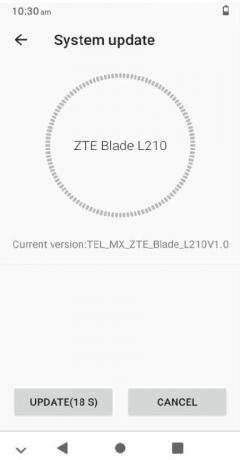
- Le processus de mise à niveau va maintenant commencer et pourrait prendre quelques minutes.
- Une fois terminé, votre appareil redémarrera automatiquement avec le micrologiciel nouvellement installé.
Méthode 2: mise à niveau forcée
Si l'appareil ne parvient pas à démarrer correctement ou s'il ne parvient pas à accéder à l'état de veille, la mise à niveau forcée devrait être votre choix. Voici comment flasher le firmware d'origine sur votre ZTE Blade L210 lorsque l'appareil est dans un tel état.
Annonces
- Avant tout, éteignez votre appareil.
- Appuyez ensuite sur les touches d'alimentation et d'augmentation du volume et maintenez-les enfoncées jusqu'à ce que votre appareil démarre en mode de récupération Android.
- Maintenant, utilisez la touche de réduction du volume pour mettre en surbrillance l'option Appliquer la mise à jour à partir de la carte SD
- Appuyez ensuite sur la touche Marche / Arrêt pour confirmer cette décision. Vous serez redirigé vers le répertoire racine de votre téléphone.
- Utilisez la touche de réduction du volume pour sélectionner le fichier update.zip, puis appuyez sur la touche Marche / Arrêt pour confirmer le clignotement de ce fichier.
- Le processus de mise à niveau va maintenant commencer et pourrait prendre environ 5 à 10 minutes.
- Une fois le clignotement terminé, vous obtiendrez le message «Installation à partir de la carte SD terminée».
- Sélectionnez l'option «Redémarrer le système maintenant» via la touche de volume et appuyez sur la touche d'alimentation pour la confirmer. C'est ça. Votre appareil démarrera maintenant avec le micrologiciel mis à niveau.
Donc, avec cela, nous concluons le guide sur la façon de flasher le firmware d'origine sur ZTE Blade L210. Nous avons partagé les deux méthodes pour réaliser la partie clignotante. Cela dit, si vous avez des questions concernant l'une de ces méthodes, faites-le nous savoir dans la section commentaires ci-dessous. Pour terminer, en voici quelques-uns Trucs et astuces iPhone, Trucs et astuces PC, et Trucs et astuces Android cela mérite également votre attention.
Publicités Android ouvre toujours la porte à diverses possibilités telles que le clignotement de la ROM ou du noyau personnalisé ou de l'APK…
Publicités Android ouvre toujours la porte à diverses possibilités telles que le clignotement de la ROM ou du noyau personnalisé ou de l'APK…
Publicités Vous voulez flasher la ROM Stock sur Invens Jazz 1, alors vous êtes au bon endroit.…